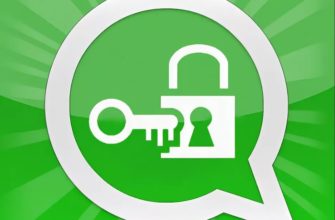Для создания активного и красивого профиля в сети нужно знать, что такое статус в «Ватсапе» и как его установить. Такая функция в мессенджере появилась не так давно, но уже используется многими юзерами этой платформы.
Статус в WhatsApp и как им пользоваться
Статус в WhatsApp имеет 2 значения. Первое – это текст под аватаркой, описывающий настроение, рассказывающий о жизни, дающий иные сведения о его авторе другим пользователям приложения. Второе – история, которая держится 24 часа с момента ее публикации, это могут быть фото и видео, ссылки и реклама, рисунки и др. Аналог такой функции есть в социальных сетях «ВКонтакте» и «Инстаграм», однако в них закрепить такой пост можно надолго.
Установка текстового статуса
Рассказать что-то или сообщить какую-то информацию абонентам мессенджера легко с помощью надписи в профиле.
Чтобы поставить короткую текстовую информацию на страницу «Ватсапа», нужно:
- Пройти авторизацию.
- Перейти во вкладку «Статус» вверху экрана (на Айфоне это круглый значок слева внизу дисплея).
- Нажать на карандаш, вставить или напечатать информацию для аудитории.
- Кликнуть «Опубликовать» (стрелка).
Здесь же работает опция изменения цвета, шрифта и добавления смайликов, предлагаемая сервисом до отправки материала в сеть, с ней просто преобразить и украсить написанное.
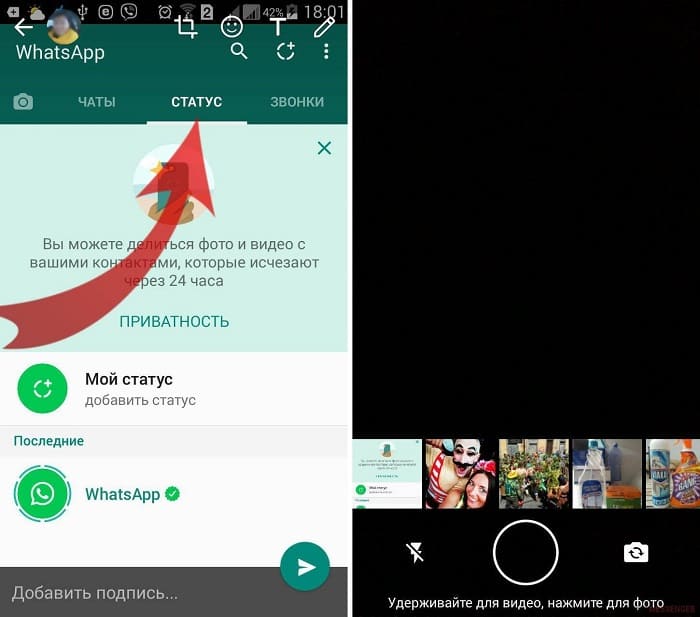
Как сделать фото или видео статус
Для размещения в истории одного или нескольких фото, а также видео стоит воспользоваться руководством, описанным выше. Однако здесь, вместо значка карандаша, нужно кликнуть по картинке фотоаппарата. После чего откроется камера, и записать материал можно будет сразу же или, нажав квадратную кнопку внизу экрана (на Андроиде – потянув строку со снимками вверх), выбрать уже существующий файл из галереи. Далее сервис вновь предложит пользователю применить редактор и выложить снимок или ролик в мессенджер.
Настройки статуса
Узнав, что такое статус в «Ватсапе» и как его опубликовать, следует научиться использовать его опции. Сначала нужно перейти во вкладку «Настройки» из меню истории. Здесь система предложит поменять защитные данные поста. Выбирать можно из 3 вариантов:
- «Мои контакты»– поделиться со всеми друзьями.
- «Все, кроме» – запретить отдельным людям смотреть контент.
- «Поделиться с».
Изменения конфиденциальности не будут распространяться на уже отправленные публикации.
Функция «Поделиться»
Функция «Поделиться» предусматривает разрешение на просмотр постов только одному или нескольким выбранным контактам. Кликнув на данную вкладку, откроется окно, содержащее телефонную книгу смартфона (только авторизированных пользователей «Ватсапа»), а напротив каждого из них будет пустое окно. Если нажать на него, появится синяя галочка, означающая, что человеку разрешен доступ к публикациям.


Проверка частоты просмотров
Алгоритм действий для изучения перечня просмотров контента практически одинаков для всех гаджетов с разными операционными системами.
Для открытия списка зрителей истории следует:
- Зайти в мессенджер.
- Кликнуть на вкладку «Мой статус».
- Смахнуть пальцем вверх (напротив каждого поста будет отображен список людей, увидевших публикацию).
Чтобы получать уведомления о просмотрах постоянно в автоматическом режиме, нужно войти в настройки и изменить параметры раздела «Приватность».
Просмотр чужих статусов в «Ватсапе»
Любой пользователь «Ватсапа» видит, кто открывал его историю. Однако остаться незамеченным все-таки возможно. Для этого стоит только включить режим секретности.
Пошаговые действия по активации состояния «Инкогнито»:
- Вход в «Настройки».
- Выбор вкладки «Приватность аккаунта».
- Снятие галочки напротив строки «Отчет о прочтении».
Теперь ни один контакт не увидит, что вы были зрителем его поста. Однако в данном режиме есть 1 недостаток – при включенной секретке нельзя изучить количество и полный список пользователей, смотревших ваши публикации. Отправить же историю другу – легко с помощью кнопки «Переслать».